1. 将mpandroidchartlibrary-2-0-8.jar包copy到项目的libs中
2. 定义xml文件
3. 主要Java逻辑代码如下,注释已经都添加上了。
- package com.example.mpandroidlinechart;
- import java.util.ArrayList;
- import com.github.mikephil.charting.charts.LineChart;
- import com.github.mikephil.charting.components.Legend;
- import com.github.mikephil.charting.components.Legend.LegendForm;
- import com.github.mikephil.charting.data.Entry;
- import com.github.mikephil.charting.data.LineData;
- import com.github.mikephil.charting.data.LineDataSet;
- import android.support.v7.app.ActionBarActivity;
- import android.graphics.Color;
- import android.os.Bundle;
- public class MainActivity extends ActionBarActivity {
- private LineChart mLineChart;
- // private Typeface mTf;
- @Override
- protected void onCreate(Bundle savedInstanceState) {
- super.onCreate(savedInstanceState);
- setContentView(R.layout.activity_main);
- mLineChart = (LineChart) findViewById(R.id.spread_line_chart);
- // mTf = Typeface.createFromAsset(getAssets(), "OpenSans-Bold.ttf");
- LineData mLineData = getLineData(36, 100);
- showChart(mLineChart, mLineData, Color.rgb(114, 188, 223));
- }
- // 设置显示的样式
- private void showChart(LineChart lineChart, LineData lineData, int color) {
- lineChart.setDrawBorders(false); //是否在折线图上添加边框
- // no description text
- lineChart.setDescription("");// 数据描述
- // 如果没有数据的时候,会显示这个,类似listview的emtpyview
- lineChart.setNoDataTextDescription("You need to provide data for the chart.");
- // enable / disable grid background
- lineChart.setDrawGridBackground(false); // 是否显示表格颜色
- lineChart.setGridBackgroundColor(Color.WHITE & 0x70FFFFFF); // 表格的的颜色,在这里是是给颜色设置一个透明度
- // enable touch gestures
- lineChart.setTouchEnabled(true); // 设置是否可以触摸
- // enable scaling and dragging
- lineChart.setDragEnabled(true);// 是否可以拖拽
- lineChart.setScaleEnabled(true);// 是否可以缩放
- // if disabled, scaling can be done on x- and y-axis separately
- lineChart.setPinchZoom(false);//
- lineChart.setBackgroundColor(color);// 设置背景
- // add data
- lineChart.setData(lineData); // 设置数据
- // get the legend (only possible after setting data)
- Legend mLegend = lineChart.getLegend(); // 设置比例图标示,就是那个一组y的value的
- // modify the legend ...
- // mLegend.setPosition(LegendPosition.LEFT_OF_CHART);
- mLegend.setForm(LegendForm.CIRCLE);// 样式
- mLegend.setFormSize(6f);// 字体
- mLegend.setTextColor(Color.WHITE);// 颜色
- // mLegend.setTypeface(mTf);// 字体
- lineChart.animateX(2500); // 立即执行的动画,x轴
- }
- /**
- * 生成一个数据
- * @param count 表示图表中有多少个坐标点
- * @param range 用来生成range以内的随机数
- * @return
- */
- private LineData getLineData(int count, float range) {
- ArrayList<String> xValues = new ArrayList<String>();
- for (int i = 0; i < count; i++) {
- // x轴显示的数据,这里默认使用数字下标显示
- xValues.add("" + i);
- }
- // y轴的数据
- ArrayList<Entry> yValues = new ArrayList<Entry>();
- for (int i = 0; i < count; i++) {
- float value = (float) (Math.random() * range) + 3;
- yValues.add(new Entry(value, i));
- }
- // create a dataset and give it a type
- // y轴的数据集合
- LineDataSet lineDataSet = new LineDataSet(yValues, "测试折线图" /*显示在比例图上*/);
- // mLineDataSet.setFillAlpha(110);
- // mLineDataSet.setFillColor(Color.RED);
- //用y轴的集合来设置参数
- lineDataSet.setLineWidth(1.75f); // 线宽
- lineDataSet.setCircleSize(3f);// 显示的圆形大小
- lineDataSet.setColor(Color.WHITE);// 显示颜色
- lineDataSet.setCircleColor(Color.WHITE);// 圆形的颜色
- lineDataSet.setHighLightColor(Color.WHITE); // 高亮的线的颜色
- ArrayList<LineDataSet> lineDataSets = new ArrayList<LineDataSet>();
- lineDataSets.add(lineDataSet); // add the datasets
- // create a data object with the datasets
- LineData lineData = new LineData(xValues, lineDataSets);
- return lineData;
- }
- }
效果图如下:
折线图还有另外一种表现形式,就是折线平滑,然后折线与X轴之间可以任意填充自己想要的颜色,其实就是一些属性设置的问题,代码如下:
在上面的getLineData()函数中添加自己的设置:
效果图如下:
关于MPAndroidChart填充式的折线图网上的帖子很少,基本没有。这个是自己在网上搜索其他开源图表库,如JFreeChart...加上自己看源码才总结出来的,不知道对不对,但是看效果,基本上没问题。如果大家发现有问题,欢迎大家指正!
转载自:http://blog.csdn.net/shineflowers/article/details/44704723 继续学习学习~~









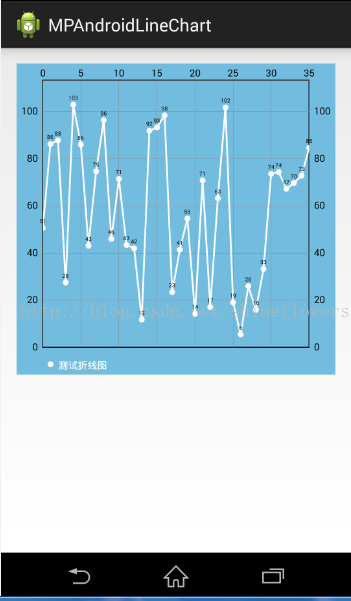
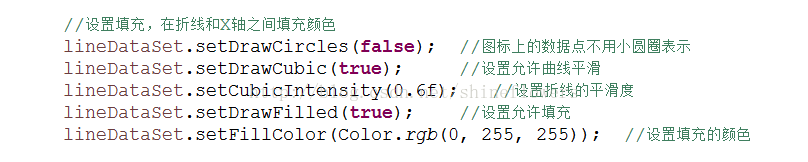
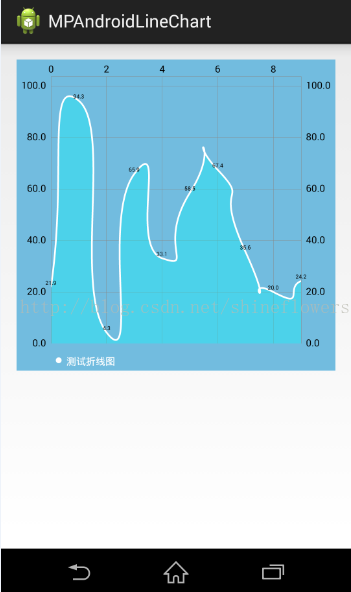














 4872
4872

 被折叠的 条评论
为什么被折叠?
被折叠的 条评论
为什么被折叠?








